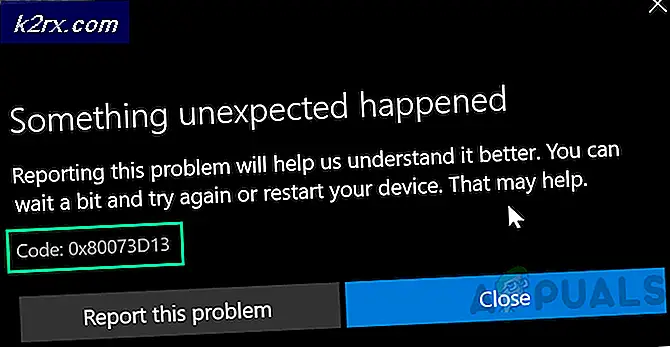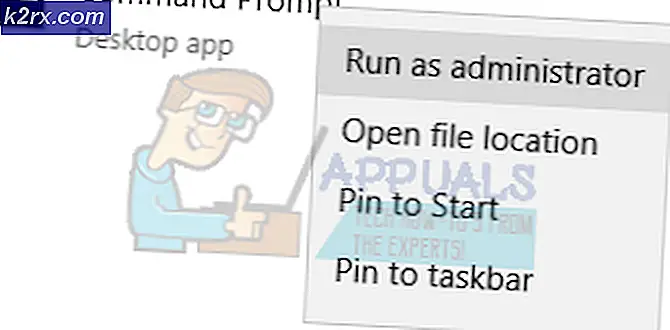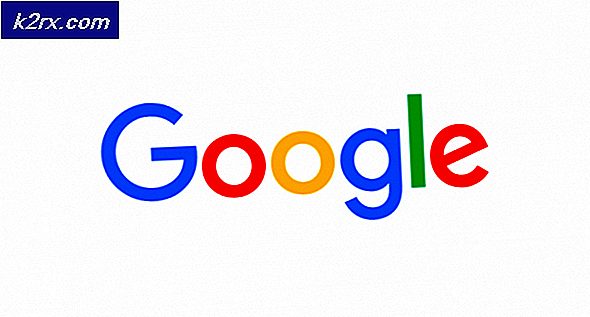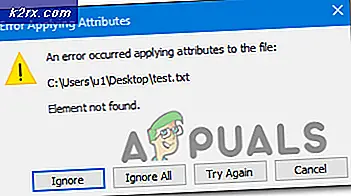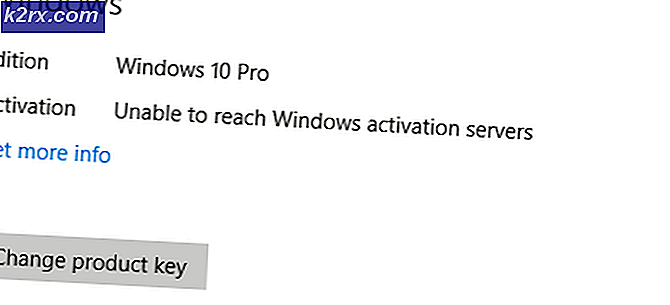Bagaimana Cara Menonaktifkan 'Kunci Taskbar' di Windows 10?
Opsi Kunci Bilah Tugas membuat bilah tugas tetap sama dan Anda tidak dapat mengubah ukuran atau memindahkannya. Jika ini tidak aktif, maka Anda dapat secara tidak sengaja mengubah ukuran atau memindahkan Taskbar Anda. Namun, opsi ini dapat dengan mudah diaktifkan dan dinonaktifkan melalui menu konteks. Sebagai administrator, Anda dapat menghilangkan opsi ini dan mencegah akses ke opsi ini untuk pengguna standar. Terkadang, beberapa pengguna mungkin memiliki masalah dengan "Kunci Taskbar berwarna abu-abu", mereka juga bisa mendapatkannya kembali melalui artikel ini. Dalam artikel ini, kami telah menyertakan pengaktifan dan penonaktifan 'Kunci Bilah Tugas' di sistem Anda.
Menonaktifkan 'Kunci Bilah Tugas' melalui Editor Kebijakan Grup Lokal
Pengaturan ini dapat ditemukan di Editor Kebijakan Grup Lokal di sistem Anda. Anda hanya perlu menavigasi ke sana dan mengaktifkan pengaturan untuk menghilangkan Lock the Bilah tugas pilihan. Pengaturan kebijakan ini hanya tersedia dalam kategori Konfigurasi Pengguna dan tidak dalam kategori Konfigurasi Komputer.
Namun, karena Kebijakan Grup Lokal tidak tersedia di edisi Windows Home, kami juga menyertakan Metode Registri. Jika Anda menggunakan sistem operasi Windows Home, maka melewatkan metode ini.
- tekan Windows + R kunci bersama untuk membuka Lari kotak dialog perintah. Kemudian ketik “gpedit.msc"Dan tekan Memasukkan kunci untuk membuka Editor Kebijakan Grup Lokal pada sistem Anda.
- Di kategori Konfigurasi Pengguna, navigasikan ke jalur berikut:
Konfigurasi Pengguna\Templat Administratif\Menu Mulai dan Bilah Tugas\
- Klik dua kali pada pengaturan bernama “Kunci Bilah Tugas” dan itu akan terbuka di jendela lain. Sekarang ubah opsi sakelar ke Diaktifkan seperti yang ditunjukkan pada tangkapan layar.
- Untuk menyimpan perubahan, klik pada Terapkan / Oke tombol. Ini akan menjadi abu-abu Kunci Bilah Tugas pilihan di menu konteks Taskbar.
- Untuk memungkinkan kembali, Anda perlu mengubah opsi sakelar pada langkah 3 kembali ke Tidak Dikonfigurasi atau Dengan disabilitas.
Menonaktifkan 'Kunci Bilah Tugas' melalui Editor Registri
Registry Windows digunakan untuk mengubah pengaturan tingkat rendah dari sistem Anda. Metode ini juga melakukan pekerjaan yang sama dengan metode di atas, tetapi memerlukan beberapa langkah teknis dari pengguna. Pengguna harus membuat kunci/nilai yang hilang untuk pengaturan yang mereka konfigurasikan. Sama seperti metode Editor Kebijakan Grup Lokal, nilainya dapat dikonfigurasi hanya di kumpulan Pengguna Saat Ini dan tidak di kumpulan Mesin Saat Ini. Ikuti langkah-langkah di bawah ini untuk membuatnya berfungsi:
Catatan: Itu selalu yang terbaik untuk membuat cadangan Registry Anda sebelum membuat perubahan baru.
- tekan Windows + R tombol bersama-sama pada keyboard Anda untuk membuka a Lari kotak dialog perintah. Sekarang ketik "regedit"Dan tekan Memasukkan kunci untuk membuka Editor Registri pada sistem Anda.
Catatan: Jika diminta oleh UAC (Kontrol Akun Pengguna), lalu klik Iya tombol. - Di sarang Pengguna Saat Ini dari Editor Registri, navigasikan ke jalur berikut:
HKEY_CURRENT_USER\Software\Microsoft\Windows\CurrentVersion\Policies\Explorer
- Klik kanan pada panel kanan dari Penjelajah kunci dan pilih Baru > Nilai DWORD (32-bit) pilihan. Beri nama nilai baru ini sebagai "LockTaskbar” dan simpan.
- Klik dua kali pada Kunci Bilah Tugas nilai dan kemudian ubah data nilai menjadi 1.
- Akhirnya, setelah melakukan semua perubahan, Anda perlu mengulang kembali sistem Anda untuk menerapkan perubahan. Ini akan menjadi abu-abu Kunci Bilah Tugas opsi dan pengguna tidak akan dapat menggunakannya.
- Untuk memungkinkan kembali, Anda perlu mengubah data nilai pada langkah 4 kembali ke 0. Anda juga bisa menghapus itu Kunci Bilah Tugas nilai dari Registry.